当用户需要进行多任务同时工作室,这款曹操快切就应该非常适合你,它能够通过大小键来随意的切换窗口,非常方便,比起系统的Alt+Tab更加人性化,有需要的朋友们可以来下载体验一下这款软件!
软件功能
界面干净简洁
支持快速搜索
支持自定义快捷键
支持替换系统Alt+Tab
使用说明
一般模式
——用键盘切换窗口,小指点击capslock,跳出窗口列表,松开或不松开小指的同时,点击数字或字母,即可切换到指定窗口。
主要使用的是靠近capslock的左上部分按键,顺序如下,也可以在ini里自定义。
1 2 3 4 5 q w e r t a s d f g 6 7 8 9 0 y u i o p h j k l z x c v b n m
冻结模式
——通过快捷键ctrl+shift+·(esc下面那个键)使各个窗口和对应数字字母相绑定。此时新开窗口的对应字母会自动向后来取值。
固定搭配
——可以为软件分配固定按键,修改setting.ini的setting部分(注意是进程的exe名)。
比如将m分配给音乐播放器(musicpalyer2.exe)。
(此时,按下capslock+m,如果音乐播放器软件此时没打开,那么软件会被打开【暂未添加改功能】)
如果软件已经打开,那么就会切换到音乐播放器窗口。
并且在按键的分配中,m键不会再分配给其他窗口。
灵活运用固定搭配和冻结模式,你完全可以闭着眼睛切换常用窗口了。
排除列表
——可以将一些不可见的工具窗口,始终置顶的窗口等设置为不在列表中列出。修改setting.ini的dismiss部分。
鼠标触发模式
不同于键盘,列表对于鼠标而言并不友好。
因此当使用鼠标触发时,显示所有窗口的图标环绕在鼠标周围。
对于同一程序的多个窗口,会同时在图标外围显示名称便于区分。
针对鼠标模式,固定搭配就是固定在鼠标的固定方向和距离上(形成肌肉记忆)。
其他说明
默认会让快捷切换按钮尽量出现在左手区域,像是从1-5再到qwert、asdf这样排列。
不过这样按键使用的话,每次开启了新的软件窗口,序号会变动,需要自己通过标题去判断要按哪个键,切换速度可能还不如使用系统自带的快捷键ALT+TAB,或者是Windows键+ 数字键直接打开对应的窗口,用起来是很难受的。
针对这个问题,曹操快切也有冻结模式,在任意界面按下CTRL+SHIFT+~,就能将当前的快捷键与软件绑定,新开启窗口也不会影响。而关掉对应的窗口,对应的快捷键就会失效不会再分配软件,需要重新再按一次来“解冻”。
不过更方便的是使用鼠标的时候,按一下中键就能在鼠标位置显示出界面,点一下就切换了,这个操作感觉更连贯。
点击软件的图标,可以进行按键的指定分配与排除显示的程序“黑名单”,触发角123分别对应的是默认的CAPSLOCK,鼠标中键和f8,f8这个是为多屏幕使用时适配的快捷键,主要效果是:快捷键3触发后显示在鼠标周围,切换窗口时如果窗口不在鼠标所在显示器,则切换到鼠标所在显示器。
配置好按键,这样在打开已有界面的时候,最快只需要按下两个键。像是把图压这个软件的快捷键设置成t,那么在界面较多的时候,只需要按下CAPSLOCK,再按一下t直接就出来了,只要曹操快切处于开启的状态,这个功能都是一直有效的。
在曹操快切的目录下面,配置文件ini和实现的ahk文件都有,打开之后大家可以自己配置。
∨ 展开

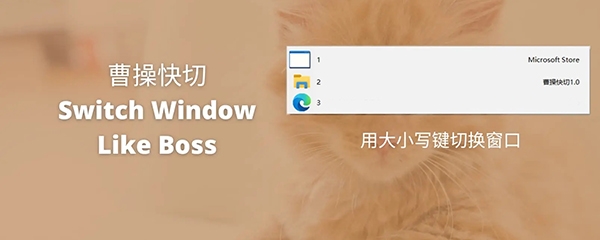
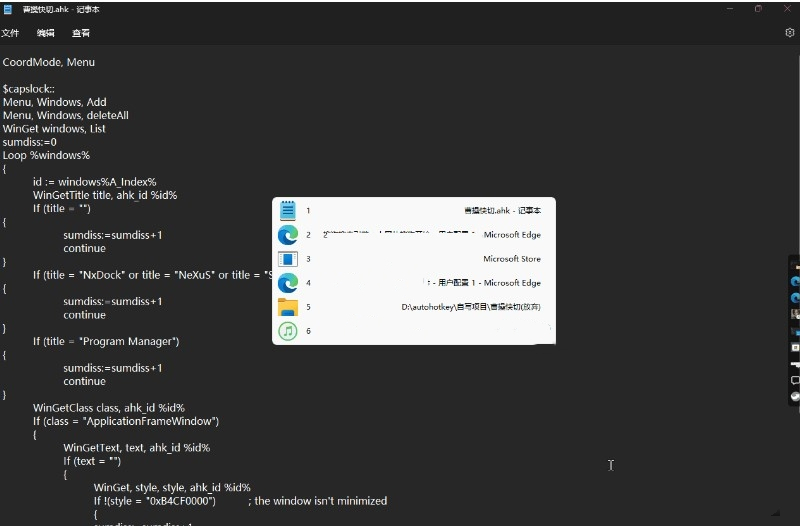
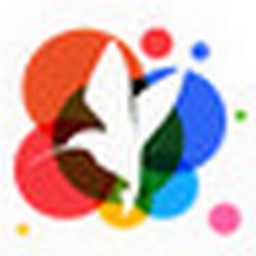 小鸟壁纸电脑版
小鸟壁纸电脑版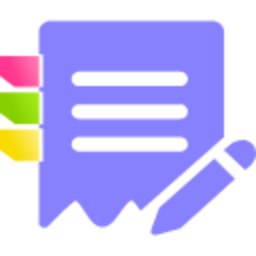 好用便签win
好用便签win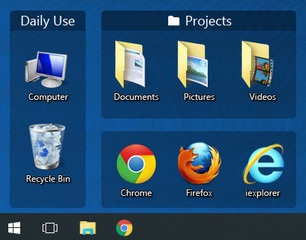 Fences4栅栏桌面
Fences4栅栏桌面 Fences5中文版
Fences5中文版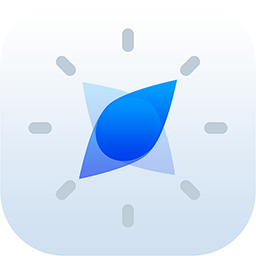 芝麻时钟电脑版
芝麻时钟电脑版 虚拟桌宠模拟器最新版
虚拟桌宠模拟器最新版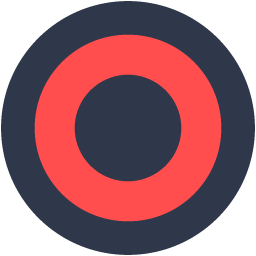 Yolk专注计时器
Yolk专注计时器 RetroBar任务栏自定义外观
RetroBar任务栏自定义外观 悬浮提词器电脑版
悬浮提词器电脑版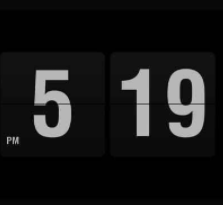 FlipIt时间屏保
FlipIt时间屏保 显示器亮度调节器软件
显示器亮度调节器软件 Amaze屏保
Amaze屏保 萨卡班甲鱼桌宠
萨卡班甲鱼桌宠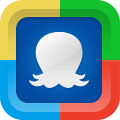 2345桌面电脑版
2345桌面电脑版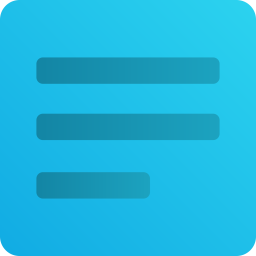 Textylic笔记小部件
Textylic笔记小部件 Magic Wallpaper
Magic Wallpaper GLShadertoy
GLShadertoy 雨滴桌面Rainmeter软件
雨滴桌面Rainmeter软件 小鱼便签电脑版
小鱼便签电脑版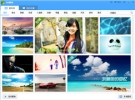 360壁纸电脑版
360壁纸电脑版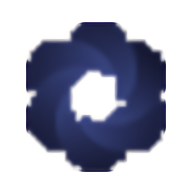
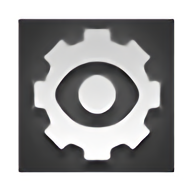
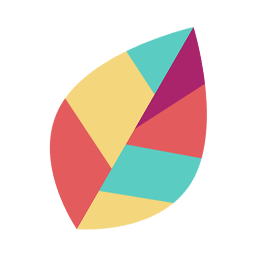
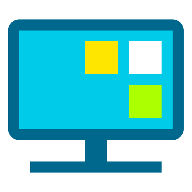

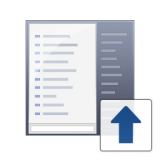



 屏幕录制工具
屏幕录制工具 嗨格式录屏大师
嗨格式录屏大师 EV录屏PC端
EV录屏PC端 轻映录屏电脑版
轻映录屏电脑版 录屏君
录屏君 野葱录屏电脑版
野葱录屏电脑版 Bandicam班迪录屏64位
Bandicam班迪录屏64位 Bandicam班迪录屏64位中文版
Bandicam班迪录屏64位中文版 Bandicam班迪录屏32位
Bandicam班迪录屏32位 视频录制软件
视频录制软件 Bandicam中文破解
Bandicam中文破解 金舟录屏大师
金舟录屏大师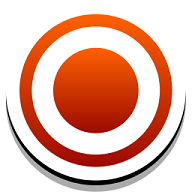 ZD屏幕录像机中文破解
ZD屏幕录像机中文破解 至录录屏(Video321)
至录录屏(Video321)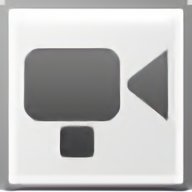 WinCAM(屏幕录制工具)中文破解
WinCAM(屏幕录制工具)中文破解 Bandicam班迪录屏中文免安装
Bandicam班迪录屏中文免安装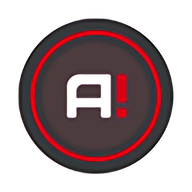 Mirillis Action中文注册版
Mirillis Action中文注册版 芦笋录屏PC端
芦笋录屏PC端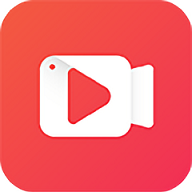 福昕录屏大师
福昕录屏大师 UPUPOO动态桌面壁纸 3.2.2.1 官方最新版
UPUPOO动态桌面壁纸 3.2.2.1 官方最新版 元气动态桌面 2023.3.16.925 官方版
元气动态桌面 2023.3.16.925 官方版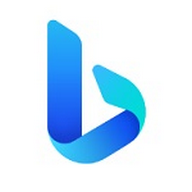 Bing Wallpaper 2.0.0 正式版
Bing Wallpaper 2.0.0 正式版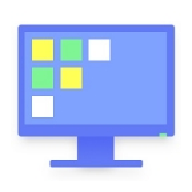 腾讯桌面整理 独立版 3.3.1477.127 官方版
腾讯桌面整理 独立版 3.3.1477.127 官方版 雨滴桌面秀 4.5.12.361 电脑版
雨滴桌面秀 4.5.12.361 电脑版